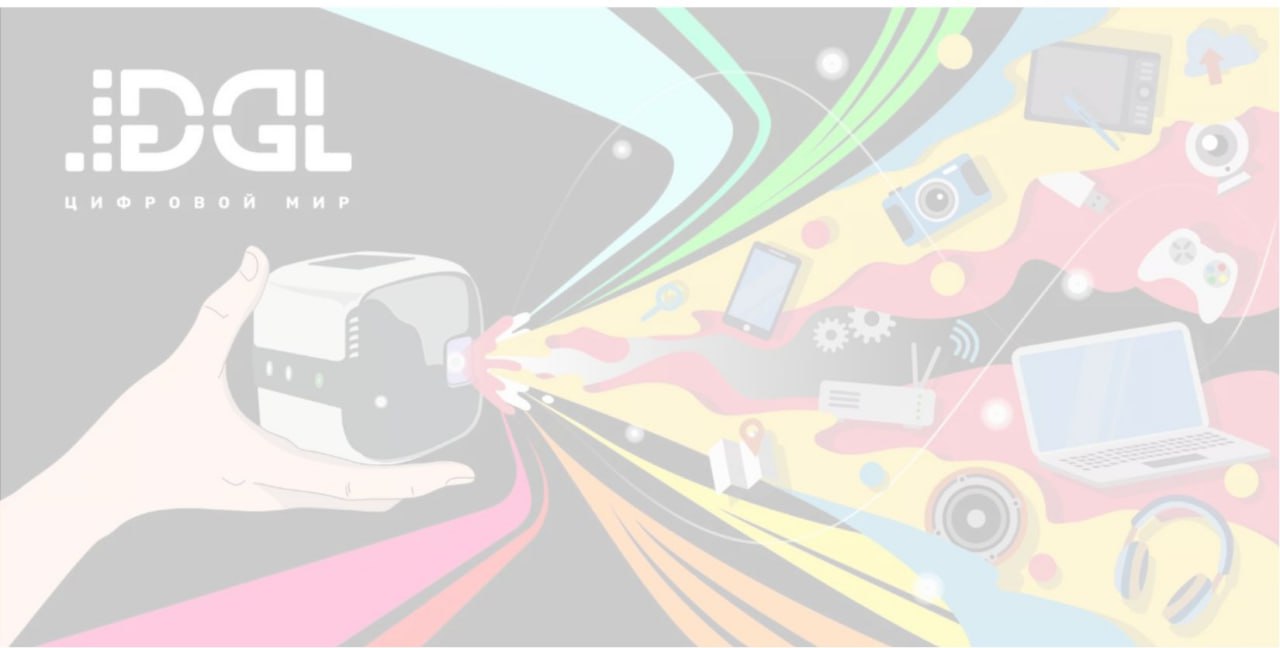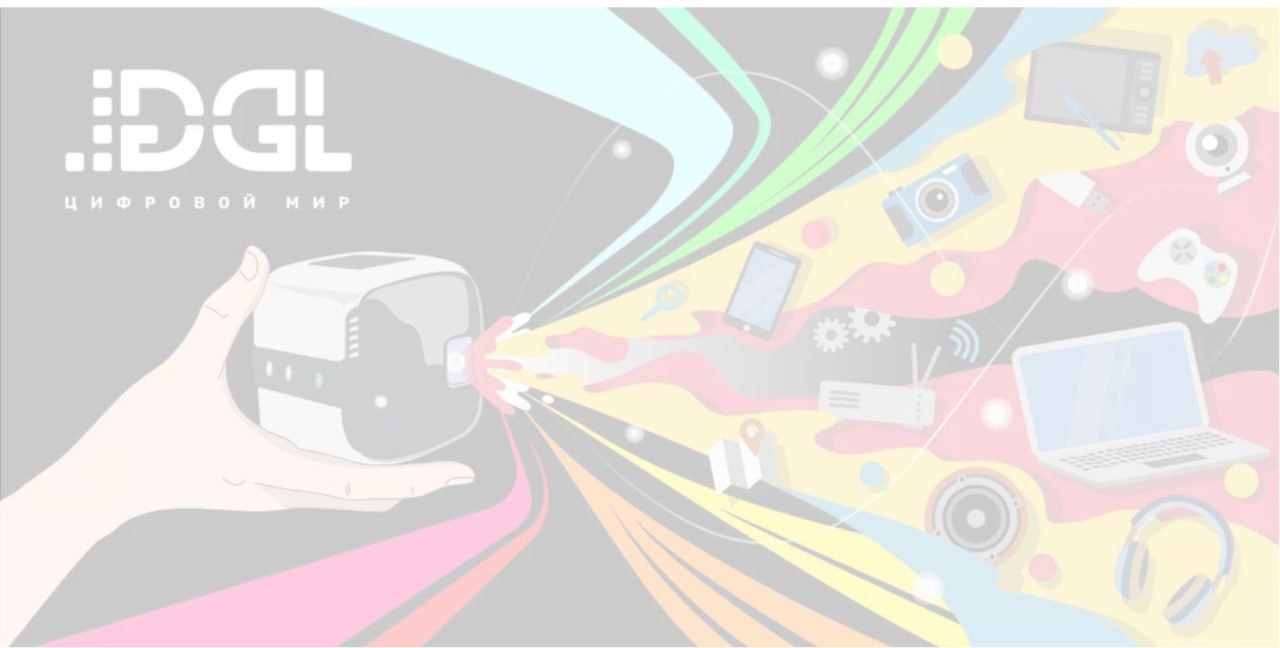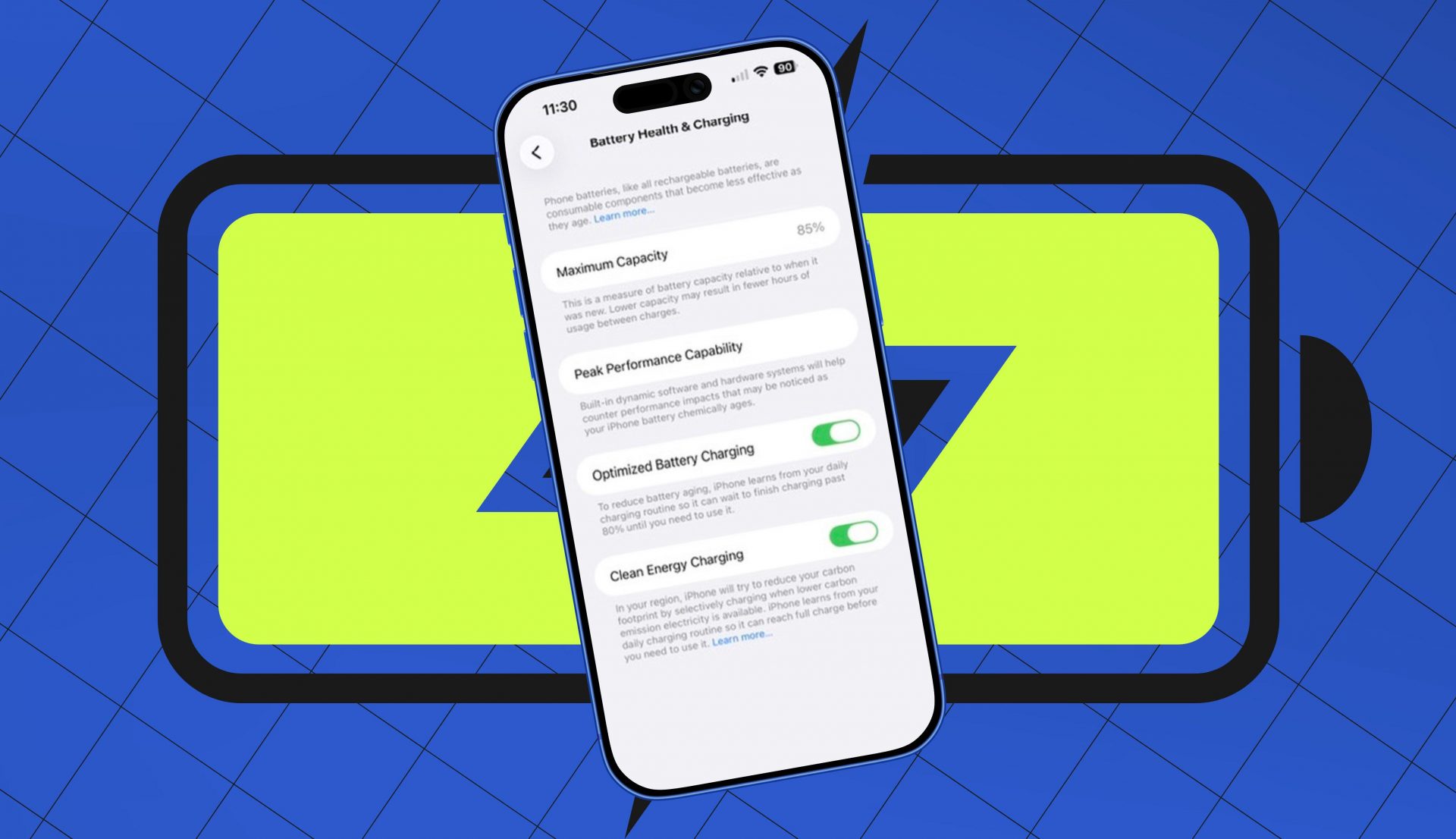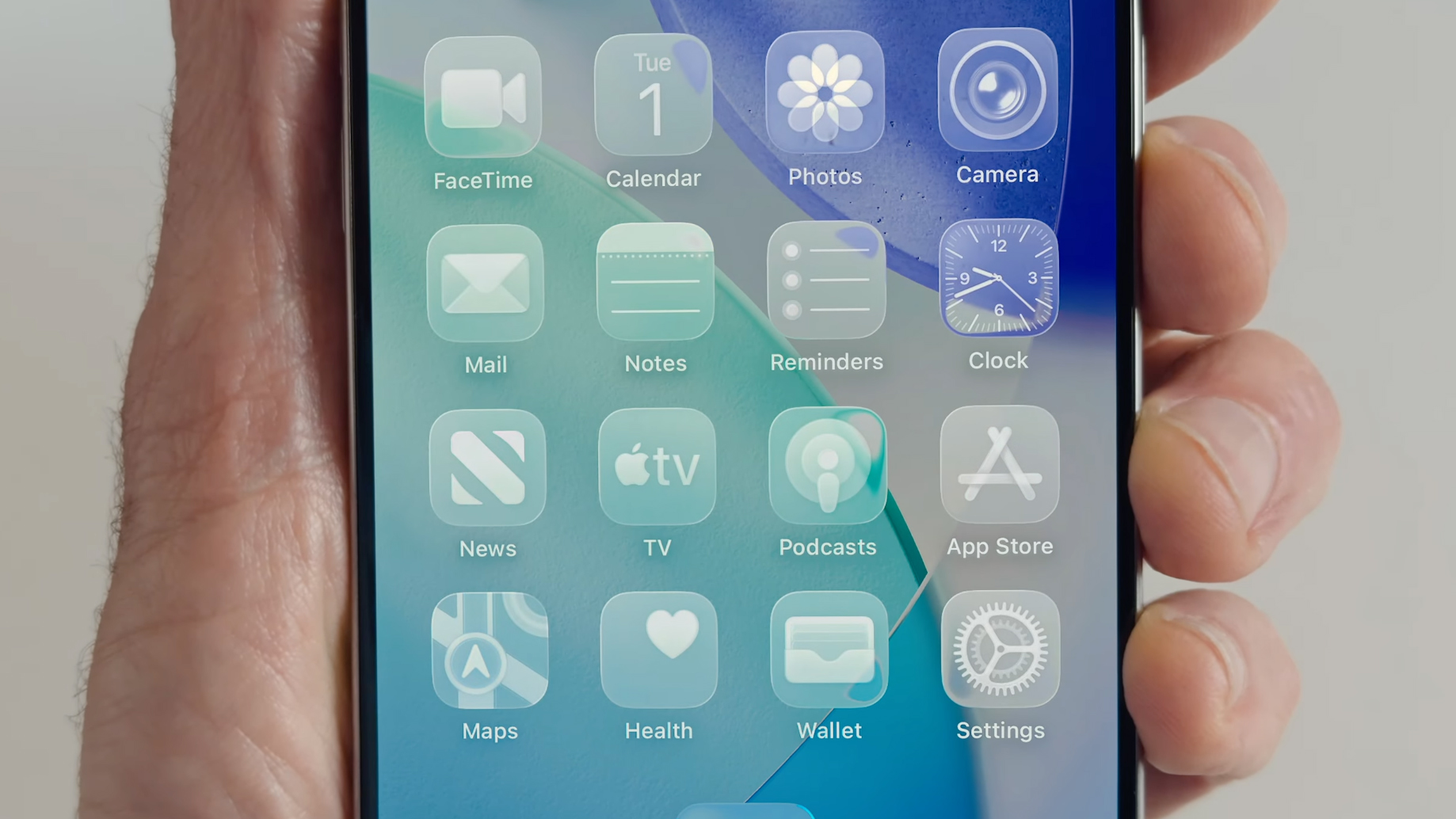Наверх
НаверхМаленький Мак, или Начинаем знакомство с миниатюрным компьютером Maс mini
Первую попытку освоить Mac OS я предпринял в 2009 году. Случилось это из-за iPhone: мне очень понравилась его операционная система, и возникло предположение, что версия для настоящих компьютеров такая же удобная. По крайней мере, удобнее Windows настолько, насколько iPhone OS оказалась удобнее Windows Mobile.
Первую попытку освоить Mac OS я предпринял в 2009 году. Случилось это из-за iPhone: мне очень понравилась его операционная система, и возникло предположение, что версия для настоящих компьютеров такая же удобная. По крайней мере, удобнее Windows настолько, насколько iPhone OS оказалась удобнее Windows Mobile.
Одолжил у коллеги ноутбук MacBook Air первого поколения, включил и приготовился наслаждаться чудесами комфорта от еще здравствующего Джобса и его команды. Не тут-то было! Во-первых, обнаружилось, что все навыки с компьютерами на Windows нужно отринуть и начать учиться заново. Можно, конечно, пытаться работать, опираясь на старые привычки, но тогда Mac OS покажется просто Linux’ом, сходившим в дорогой салон красоты. Или Windows после ночи с модным дизайнером.
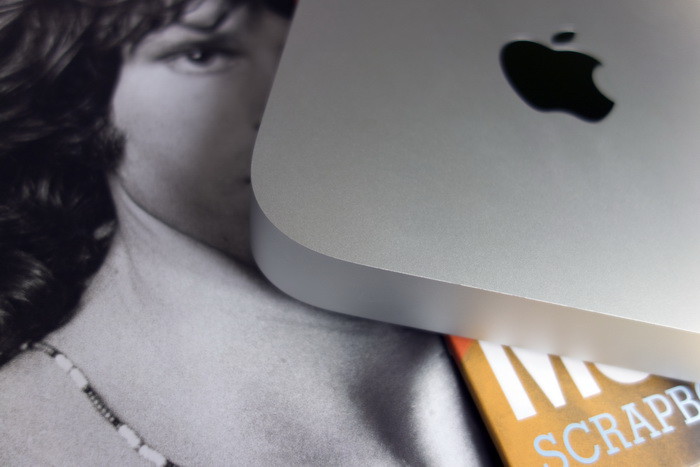
Во-вторых, здорово озадачила необходимость заново подбирать программы для повседневных задач. На Windows я уже знаю, что именно мне нужно. А тут надо заново устраивать кастинг с огромным количеством незнакомых участниц. Сейчас задача облегчается появлением в Mac OS встроенного магазина приложений. Но в 2009-м же мне пришлось опрашивать макозависимых, копаться в выдаче поисковых систем – в общем, времени ушло немало.
И вот, после пары недель изысканий, я вроде бы настроил Air под себя. Днем, в редакции, работал на нем, а вечером – на большом домашнем компьютере с Windows. Продолжалось это месяца полтора. А потом вдруг стал ловить себя на мысли, что определенный дискомфорт во время работы на Mac OS все же присутствует (примерно такой же, как при езде на незнакомом автомобиле с ручной коробкой после многих лет на «автомате»), а удовольствие все не возникает. Между тем, на iPhone мне стало уютно уже через неделю. Понаблюдав за собственными ощущениями еще немного, я обнулил настройки MacBook, вернул его владельцу и снова стал пользоваться ноутбуком на Windows.
Прошло четыре года. Все это время мы с Mac OS встречались главным образом в Apple Store, вежливо раскланивались и снова расставались. Но в последнее время появилось ощущение «неправильности» происходящего. Платформа Apple, несмотря на относительно небольшую долю рынка, оказывает слишком большое влияние на индустрию. И судить о ней на расстоянии, по скриншотам и редким взаимодействиям, не очень правильно для человека, пишущего о технике.
Но как это исправить? Покупать большой iMac не хотелось – домашний компьютер у меня сейчас используется главным образом для игр, и заменить его детищу Apple пока не удастся (по крайней мере, до выхода клиента World of Tanks для Mac OS). Хороший ноутбук (точнее, ультрабук) для поездок у меня имеется, и менять его на MacBook Air или Pro ради удовлетворения любопытства не очень логично. Требовался не очень дорогой вариант, который бы можно было использовать постоянно, а не раз в месяц. Казалось, найти место для «Мака» в жизни было невозможно. Но все же мне это удалось.

Пресса много пишет о телефонах, плеерах, ноутбуках и настольных компьютерах Apple, но редко вспоминает о семействе Mac mini. Настолько, что некоторые из моих коллег даже удивились, узнав о ее существовании. Между тем, именно он-то и был мне нужен. Это очень маленький, но в то же время достаточно мощный компьютер на Mac OS, способный легко вписаться в домашнюю инфраструктуру. Любой монитор или телевизор с HDMI-входом, любые мышь с клавиатурой – вот и все, что нужно для его полноценного использования. Миниатюрный квадратный корпус (19,7х19,7) позволяет разместить Mac mini где угодно, и я присмотрел для него место рядом с монитором домашнего компьютера. Последний очень неплох – диагональ 24 дюйма, IPS- матрица с разрешением FullHD, и, что немаловажно, имеет два HDMI-входа. К одному уже подключен PC, а второй можно отдать «Маку». И вечером, под настроение, можно включать то один, то другой.
Mac mini стоит относительно недорого, особенно с учетом своей производительности и возможностей расширения (о которых чуть позже). Версия на 2-ядерном ядерном процессоре Core i5 в Штатах обойдется в $599 (плюс налог с продаж), а у нас за нее просят от 21 тысячи рублей. Модель на 4-ядерном Core i7 стоит $799 и 29 000 рублей соответственно, но о ней я особенно и не задумывался, благо двух ядер Ivy Bridge с избытком хватает для любых задач, кроме, возможно, особенно красивых игр. Но в представительстве Apple, куда я обратился за тестовым сэмплом Mac mini перед покупкой, выдали старшую версию, и потому знакомство началось именно с нее.
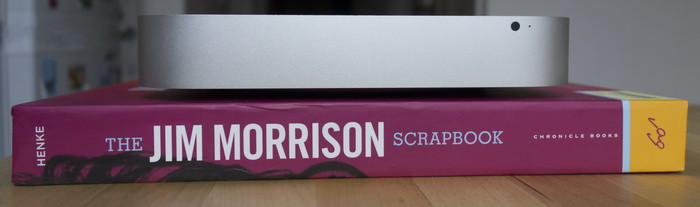
Итак, Mac mini представляет собой квадрат со скругленными углами, целиком изготовленный из крылатого металла – алюминия. Длину каждой из сторон мы уже знаем, осталось упомянуть высоту – 3,6 см. То есть совсем, совсем маленькая вещица, способная встать где угодно. В то же время, возможности ее содержимого производят сильное впечатление.
Модель процессора Apple не называет, но, по всем признакам, это Intel Core i7-3615QM. Рабочая частота 2,3 ГГц, в режиме Turbo Boost до 3,3 ГГц. Графика встроенная, HD Graphics 4000, но это не должно расстраивать: Ivy Bridge на равных соревнуется с мобильными GPU nVidia и AMD среднего класса. То есть, конечно, хотелось бы что-то еще быстрее, но и так нормально.
Объем оперативной памяти составляет 4 Гбайт, но его можно легко увеличить до 8 и даже 16 Гбайт. Для этого надо просто отвернуть основание Mac mini и заменить пару установленных модулей DDR3. Но я пока не сталкивался с ситуацией, когда предустановленного объема очевидно не хватает, поэтому с апгрейдом не спешу.
В старшую модель устанавливается стандартный 2,5-дюймовый жесткий диск объемом 1 Тбайт, а в младшей точно такой же, но на 500 Гбайт. Скорость вращения шпинделя всего 5400 об./мин, что заметно при запуске «тяжелых» приложений. Счастливчики в Штатах и других странах, где работает интернет-магазин Apple, могут за дополнительную плату поставить внутрь SSD или гибридный HDD. Но и нам это сделать никто не запрещает, разве что потребуется проявить определенные сноровку и аккуратность при разборке и сборке. А если доплатить немного денег за переходник, в корпусе можно установить и два накопителя. Подробнее об этом можно почитать здесь.

Я бы советовал вообще не обращать внимание на емкость встроенного накопителя, сосредоточившись на его скорости. Дело в том, что выбор внешних интерфейсов у Mac mini настолько богат, что буквально глаза разбегаются – каким же воспользоваться.
Во-первых, Wi-Fi-модуль поддерживает скорость соединения до 450 Мбит/с, и если у вас дома есть NAS в паре с быстрым роутером, можно хранить данные именно там. Тем более, что все больше сетевых дисков официально поддерживают режим Time Machine для резервного копирования всех настроек. Если предпочитаете проводные сетевые соединения, в вашем распоряжении гигабитный порт Ethernet.
Во-вторых, есть гнездо FireWire 800, не слишком быстрого по нынешним временам, но еще популярного в среде поклонников Apple интерфейса. У меня в коллекции есть три внешних жестких диска, его поддерживающих. Возможно, и у вас тоже.
В-третьих, имеется аж четыре порта USB 3.0.

И, в-четвертых, мой личный фаворит – интерфейс Thunderbolt. Пользоваться им, прямо скажем, недешево. Соответствующие накопители стоят ощутимо дороже собратьев, поддерживающих USB 3.0, плюс они (сюрприз, сюрприз!) поставляются без кабеля в комплекте, который надо приобретать отдельно за $30. Но результат того стоит. Мой Seagate GoFlex работает с Mac mini настолько стремительно, что душа радуется. А если взять накопитель, где несколько дисков объединены в RAID-массив (таких на удивление немало), тогда хоть операционную систему туда ставь, а внутренний диск используй в качестве файлопомойки. На всякий случай уточню, что Thunderbolt можно использовать для подключения дисплея, а накопители подключать уже к последнему.
Работает Mac mini идеально тихо, и что-то вроде шума можно различить только при серьезной нагрузке на жесткий диск (кстати, странно – новые модели практически не гремят головками, неужели поставили что-то относительно старое?). Температура после нескольких часов работы примерно такая же, как у человеческого тела – спасибо алюминиевому корпусу, эффективно отводящему тепло.
На этом прекращу дозволенные речи. В следующей серии мы поговорим о правильных клавиатуре и мыши для Mac mini, а также начнем разбираться с программным обеспечением и пользовательскими впечатлениями.